Wi-Fi is uitgeschakeld in Windows 10. Wi-Fi-verbinding op laptop valt weg
Als wifi nog steeds werkt na het installeren, opnieuw installeren of bijwerken naar Windows 10, werkt het niet altijd stabiel. En het gebeurt vaak wanneer de wifi-verbinding in Windows 10 gewoon wordt uitgeschakeld. Bijvoorbeeld wanneer de Wi-Fi-verbinding een paar minuten duurt en gewoon wegvalt. Of je verliest je verbinding op het moment van een soort van belasting: online game, torrent, videoweergave, enz.
Dit artikel gaat specifiek in op het probleem van onstabiele Wi-Fi-netwerkwerking in Windows 10, wanneer de verbinding steeds wegvalt en u uw laptop opnieuw moet verbinden met het draadloze Wi-Fi-netwerk. Als u helemaal geen verbinding kunt maken met een draadloos netwerk, kan het artikel over het inschakelen van Wi-Fi in Windows 10 wanneer er geen Wi-Fi-knop is, nuttig voor u zijn. Of een universeel artikel met een oplossing voor bijna alle problemen, en een antwoord op de vraag wat te doen als wifi niet werkt op een laptop.
Een belangrijk punt: als u op alle apparaten een onstabiele Wi-Fi-verbinding waarneemt, ligt het probleem waarschijnlijk bij de router. In dit geval heb je misschien de tips uit het artikel nodig, Wi-Fi is onstabiel. Waarom wordt internet afgesloten via een wifi-router?
Wat betreft Windows 10 zijn er genoeg problemen met wifi. En in de regel worden ze allemaal veroorzaakt door een gebrek aan chauffeurs. Om precies te zijn, stabiele en werkende chauffeurs. Het is natuurlijk niet ongebruikelijk om de "tien" zelf, het toegangspunt of iets anders de schuld te geven. Als er een probleem is met het ontbreken van toegang tot internet, wanneer de fout "Verbinding is beperkt", dan is in dit geval in ieder geval duidelijk waarom de fout kan optreden en hoe deze kan worden opgelost. Maar als het internet enkele minuten werkt na het verbinden en de wifi-verbinding af en toe valt, de laptop de verbinding met het wifi-netwerk helemaal verbreekt of de status "geen internettoegang" krijgt, is het hier veel moeilijker. In dit geval is het niet duidelijk waarom dit gebeurt, laat staan de beslissingen.
In dit artikel zullen we proberen aanbevelingen te verzamelen die zullen helpen om een stabiele Wi-Fi-netwerkwerking tot stand te brengen in Windows 10.
Wi-Fi verdwijnt op een laptop met Windows 10. Oplossing # 1
De oplossing, waarover ik hieronder zal schrijven, werd door Alexander gedeeld in de reacties op een van de artikelen op deze site. Zijn wifi viel weg in games, op een Acer-laptop. Op dezelfde plaats in de commentaren controleerde Pavel deze methode, en zijn draadloze verbinding leek stabiel te werken en stopte met vallen.
Hier is deze opmerking:

U moet het vakje naast "Verbinden, zelfs als het netwerk zijn naam (SSID) niet uitzendt" in de eigenschappen van uw netwerk aanvinken. Het was deze instelling die hielp bij het oplossen van het probleem met onderbrekingen in de internetverbinding.
Ga naar het "Netwerkcentrum".
Update: in nieuwere versies van Windows 10 (na de update) wordt Network Sharing Center anders geopend. Informatie hier: waar is het "Netwerkcentrum" in Windows 10 gebleven.
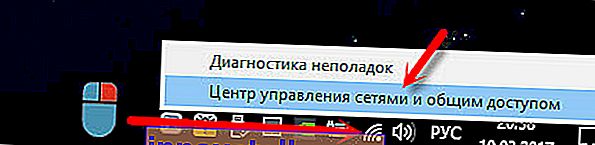
Klik vervolgens op uw Wi-Fi-netwerk. Het ziet er ongeveer zo uit:
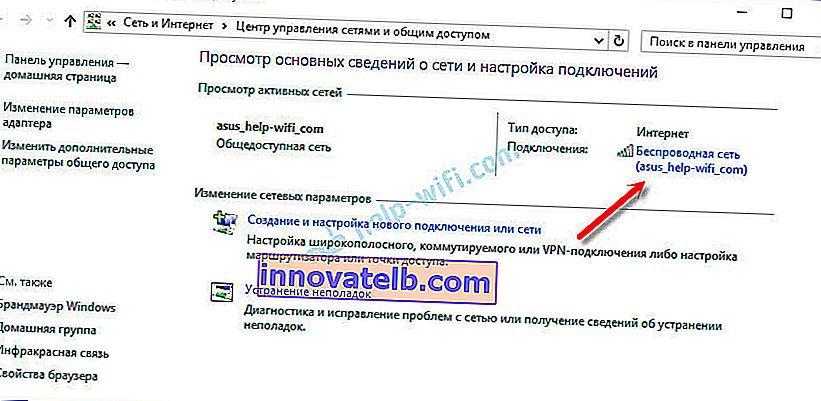
Klik in het nieuwe venster op de knop "Draadloze eigenschappen". Vink het vakje aan naast "Verbinden zelfs als het netwerk zijn naam (SSID) niet uitzendt" en klik op "Ok".
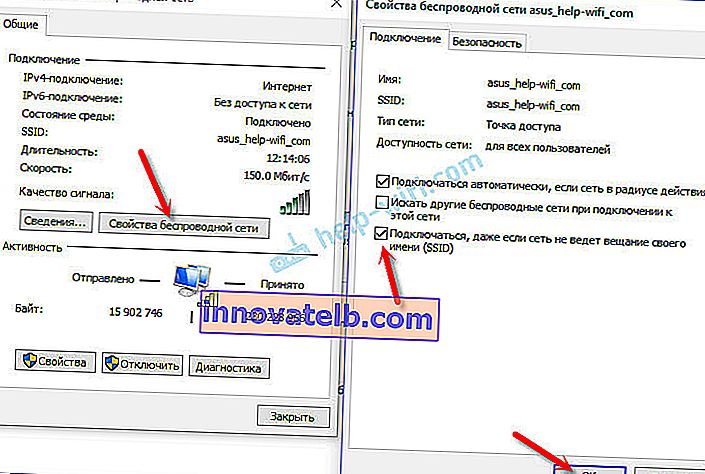
Start na deze stappen uw laptop opnieuw op. Misschien werkt het draadloze netwerk daarna stabiel en wordt de Wi-Fi-verbinding niet verbroken.
Als het probleem zich blijft voordoen, kunt u proberen het stuurprogramma van de Wi-Fi-adapter bij te werken, opnieuw te installeren, terug te draaien of te verwijderen. We hebben een apart artikel over dit onderwerp: //help-wifi.com/reshenie-problem-i-oshibok/reshenie-problem-s-drajverom-besprovodnogo-wi-fi-adaptera-v-windows-10/
Update: probeer de Wi-Fi-adapter uit te schakelen om stroom te besparen en maximale prestaties in te stellen. Instructies: //help-wifi.com/raznye-sovety-dlya-windows/nastrojka-elektropitaniya-adaptera-besprovodnoj-seti/ Update: in de commentaren hebben we al verschillende keren een oplossing gedeeld die hielp bij het oplossen van het probleem met een onstabiele Wi-Fi-verbinding in Ramen 10.Schakel Microsoft Wi-Fi Direct Virtual Adapter en / of Microsoft Hosted Network Virtual Adapter (indien beschikbaar) uit in Apparaatbeheer. Deze adapters zijn nodig om Wi-Fi vanaf een computer te verspreiden. Als u deze functie niet gebruikt, kunt u deze uitschakelen.
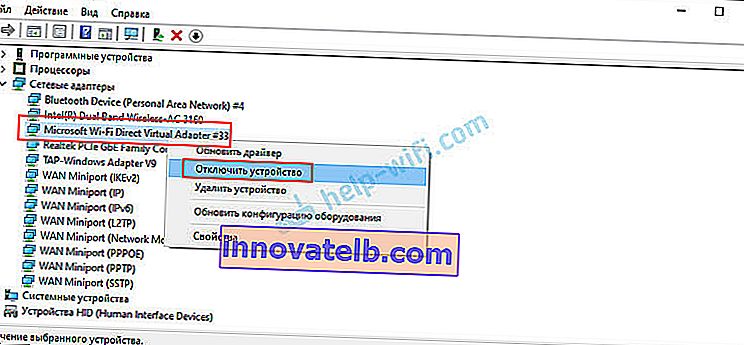
Nadat u de verbinding hebt verbroken, moet u uw computer opnieuw opstarten.
Lees meer in het artikel: Microsoft Wi-Fi Direct virtuele adapter: wat is het, stuurprogramma, hoe kan ik het inschakelen, uitschakelen, verwijderen?
Als u andere oplossingen voor dit probleem kent, vraag ik u deze informatie in de opmerking te delen. U kunt ook schrijven of de hierboven beschreven methode u heeft geholpen of niet.